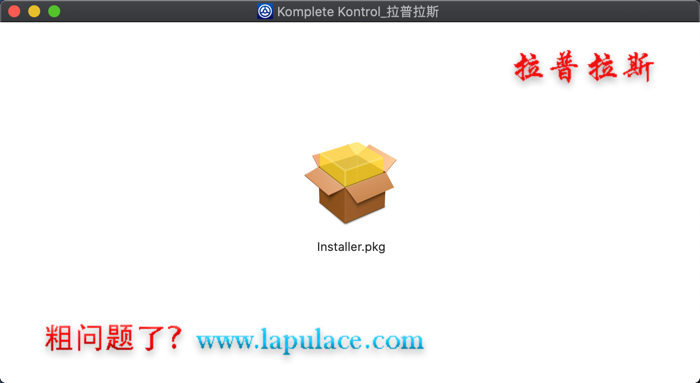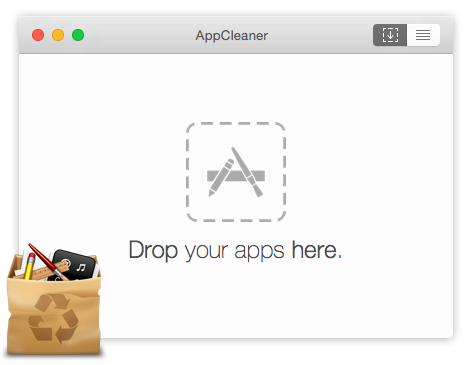函数图像生成器下载-几何画板(免注册/附注册码)下载 V4.07绿色破解版
本文中知识兔小编为大家分享的几何画板4.x版本是最为经典的版本,知识兔以随心所欲地编写出自己需要的教学课件,数学、物理教学中强有力的工具;通过对这些基本元素的变换、构造、测算、动画、计算、跟踪轨迹等,构造出其它较为复杂的图形。几何画板内置多种制图工具,知识兔可以轻松制作出复杂的函数、动画、图形等,知识兔适用于教育教学方面。
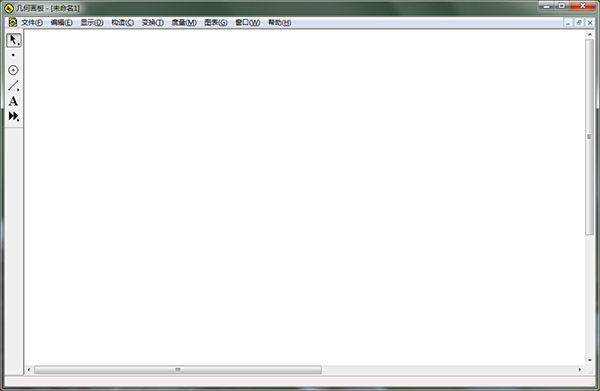
注册信息
注册名: MH UJNM
注册码:VQ74U45D8N4356J2FGAWQ4G9A
注册名: MH LKLL
注册码:VQ74U54F8W6843F2FGADF4G2A
注册名: MH IDAJ
注册码:VQ28G75Q8M6843E2FGAOF4E1A
注册名: MH EGNM
注册码:VQ74P56Q8M2357E2DSAOF9E1A
注册名: MH ESCB
注册码:VQ74P97Q8M9621E2FDYOF4I1A
几何画板安装破解方法
1、首先鼠标知识兔双击右键下载并解压缩运行安装,知识兔点击下一步
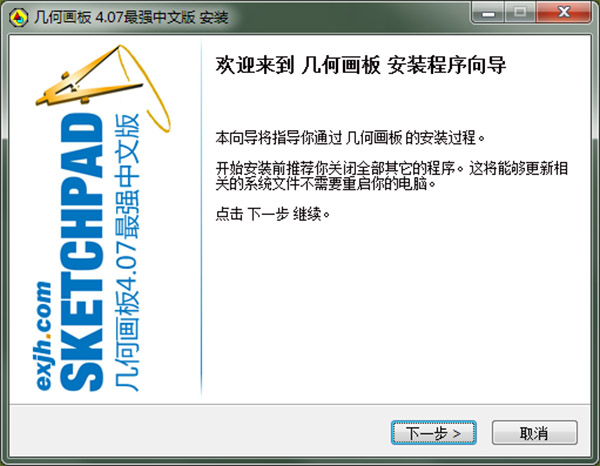
2、之后选择软件安装位置,知识兔点击浏览可自行更换安装路径
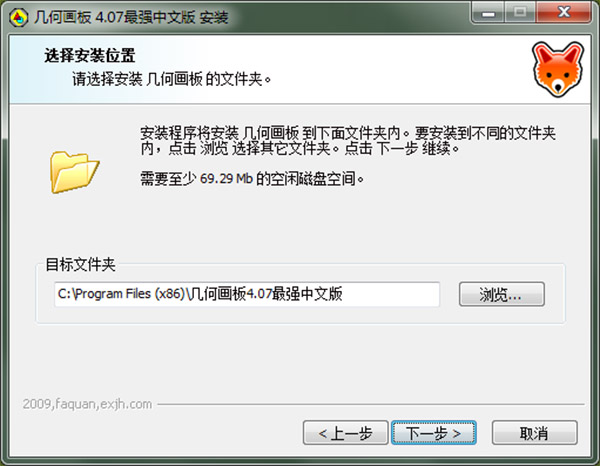
3、一切准备就绪,直接知识兔点击安装按钮即可
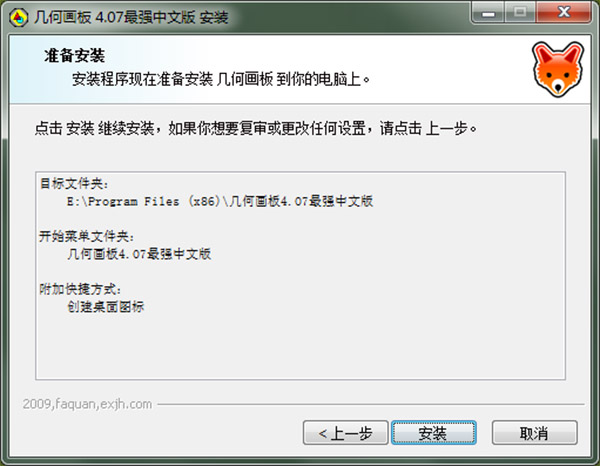
4、正在安装中,请用户耐心等待一会
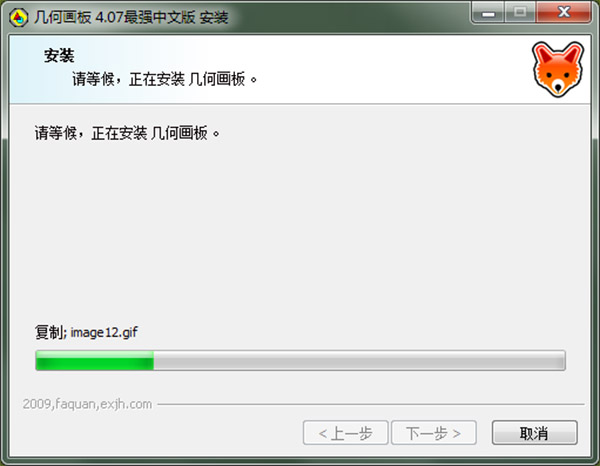
5、正在软件安装成功,知识兔点击完成退出安装向导
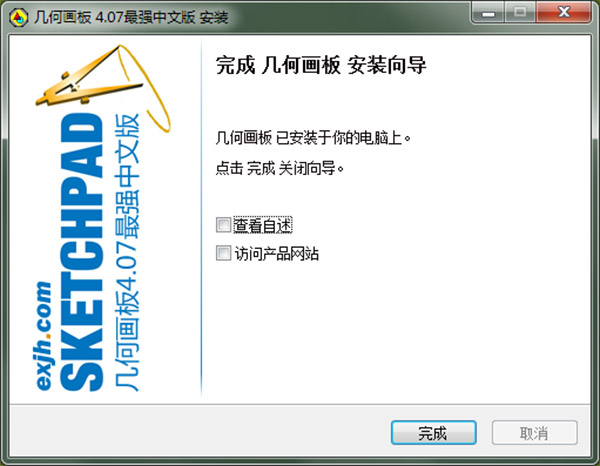
6、运行软件即可免费使用了
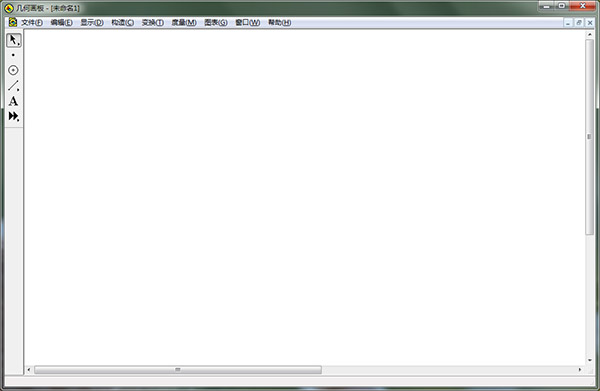
几何画板使用教程
在PowerPoint中无缝插入几何画板文件的方法(开始菜单里含pdf格式详细图文教程)
1.知识兔点击PowerPoint2003“插入”菜单下的“几何画板文件(*.gsp)”命令,知识兔选择gsp文件然后知识兔在ppt编辑区知识兔点击即可,通过拖动四周的句柄可以调节画板演示区域大小;
2.(1)在PowerPoint2003里单击“视图”→“工具栏”→“控件工具箱”→“其他控件”;
(2)点“其他控件”,找到“GspForPPT Control”(金氏版)“GspControl.gsp”(叶氏版)命令,知识兔点击后在ppt编辑区绘制该控件,通过拖动四周的句柄可以调节画板演示区域大小;
(3)单击“控件工具箱”上的“属性”按钮,或控件框右键里的“属性”,知识兔打开属性对话框,知识兔双击GspFile选择文件,或在其右侧填写gsp相对路径(推荐)或绝对路径。(当gsp文件与PPT在同一文件夹时,程序会自动转入相对引用)
金氏版本热键:
ShowMenu:显示菜单(热键:Ctrl+Alt+F4)
ShowTool:显示工具栏(热键:Ctrl+Alt+F5)
ShowScroll:显示滚动条
叶氏版本热键:
① Ctrl+Alt+PageDown/PageUp=幻灯片上一页/下一页
② PageDown/PageUp=画板上一页/下一页(Ctrl+Alt+数字)
③ Ctrl+Alt+T:显示或隐藏画板工具栏;Ctrl+Alt+M:显示或隐藏画板菜单栏
④ Ctrl+Alt+←/→:画板页面左右移动;Ctrl+Alt+↑/↓:画板页面上下移动(滚轮)
⑤ Ctrl+Alt+SPACE(空格键):在不透明时全屏或退出全屏
(4)修改属性值后,知识兔建议PPT另存覆盖原来的文件,知识兔以保证属性值能保存。
3.在控件中使用工具集的简便方法:GSP文件、PPT文件、工具文件夹Tool Folder放在同一目录;
几何画板操作技巧
一、点的生成与作用
1.画三角形
先画三个点(可按住shift键连续画点);然后知识兔利用“作图”菜单中的“线段”命令画出三角形
2.画多边形
先画多个点(可按住shift键连续画点);然后知识兔利用“作图”菜单中的“线段”命令(或直接按ctrl+l)画出多边形
二、画圆的方法
用画圆工具作圆;通过两点作圆;用圆心与半径画圆(这种方法作的圆定长不变,除非改变定长时,否则半径不变)
三、画圆弧的方法
按一定顺序选定三点然后知识兔作弧(按逆时针方向从起点到终点画弧);选取圆及圆上2点作弧(从第一点逆时针方向到第二点之间的一段弧);选取圆上三点作弧(与法2相似,只是无需选中圆,作完弧后,知识兔可以隐藏原来的圆,可见新作的弧)
四、扇形和弓形
1.与三角形内部相似(先选中三个顶点),扇形和弓形含有“面”,而不仅仅只有“边界”。扇形和弓形的画法类似:
用上述方法作圆弧,知识兔选择该弧,用“作图”菜单中的“扇形内部”(或“弓形内部”)命令作出扇形或弓形(阴影部分)
五、度量、计算与制表
1.度量
选中三角形内部后,在“度量”菜单中“面积”和“周长”命令,度量三角形面积与周长。利用“显示”菜单中“参数选择”命令,知识兔可以进行“对象参数”设置
2.计算
“度量”菜单的“计算”命令可以对对象的值进行运算
3.制表
在“度量”菜单中“制表”命令。选择上例中“四条线段的长度”,利用“制表”命令,制出表格。变化图形,增加表格项的方法有3种:选中表格菜单中“加项”命令;选中表格利用ctrl+e快捷键;知识兔双击表格
六、变换
1.“变换”包括平移、旋转、缩放、反射等命令。各标记命令允许指定决定变换的几何对象、几何关系,或度量值。也可以通过组合平移、旋转、缩放、反射等变换定义自己的变换
2.标记中心和标记镜面命令确定了几何变换的类型。旋转和缩放需要一个中心点,所以在实施这两种变换前要先确定一个中心点。同样,反射需要一个镜面,在反射前要先确定一个镜面
七、标签
所谓标签,也就是给作出的点、线、圆、圆弧等几何图形起个名字。用几何画板作出的几何对象,一般都由系统自动配置好标签。利用“标签”工具知识兔双击标签文本可以进行重命名操作
快捷键
一、基础操作
新建Ctrl+N
打开Ctrl+O
保存Ctrl+S
关闭Ctrl+W
退出Ctrl+Q
二、编辑栏
撤销Ctrl+Z
重复Ctrl+R
剪切Ctrl+X
复制Ctrl+C
粘贴Ctrl+V
清除Del
选择所有Ctrl+A
选择父对象Ctrl+U
选择子对象Ctrl+D
编辑定义Ctrl+E
属性Ctrl+?
三、显示栏
隐藏对象Ctrl+H
显示标签Ctrl+K
对象标签Alt+/
追踪对象Ctrl+T
擦除追踪踪迹Ctrl+B
动画Alt+
加速Alt+]
减速Alt+[
显示文本工具栏Shift+Ctrl+T
四、构造栏
]中点Ctrl+M
交点Ctrl+I
线段Ctrl+L
内部Ctrl+P
五、变换栏
标记中心Shift+Ctrl+F
六、度量栏
计算Alt+=
图表栏新建参数Shift+Ctrl+P
新建函数Ctrl+F
绘制新函数Ctrl+G
知识兔点击点工具,选编辑,知识兔选择所有点,知识兔可以快速选择点。如果知识兔再按shift键,隐藏对象,可快速隐藏所有的点
知识兔点击线工具,选编辑,知识兔选择所有线,知识兔可以快速选择线。如果知识兔再按shift键,隐藏对象,可快速隐藏所有的线
按Alt键,知识兔可以拖动图形。按Alt+/组合键,知识兔可以按选点的顺序排列字母
常见问题
一、符号面板出现乱码怎么办?
知识兔这款软件是数学教学必备的一款几何绘图软件,用它来制作教学课件,再好不过了。可是在做课件的时候遇到乱码,将会是一件令人很头疼的事情。比如工具箱乱码、汉字乱码等等,总之乱码的情况各不相同,前面的教程中已经教给大家工具箱、汉字以及括号乱码的解决方案,本节将教大家遇到软件符号面板乱码,该如何解决?
出现如下图一样的乱码情况,左边方框是输出内容,但是右边符号栏内容全是乱码,这样找起来很是麻烦,可按以下步骤解决:
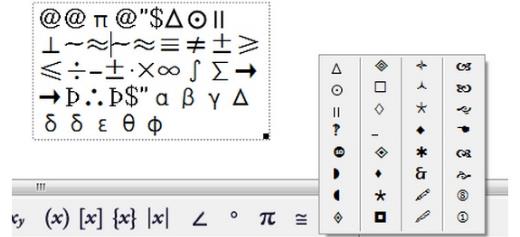
1.知识兔打开知识兔这款软件,鼠标知识兔点击“编辑”菜单,此时按下“Shift”键,“预置”就变为“高级预置”(如图),知识兔选择高级预置选项
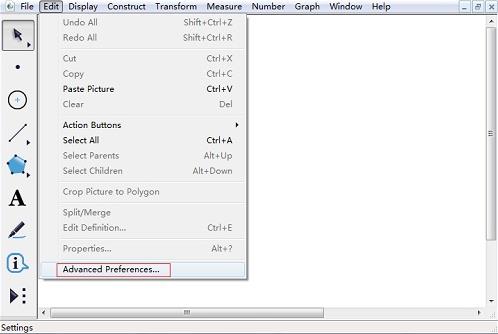
2.在弹出的“高级预置”对话框的“系统”选项下,在“对GSP3/GSP4文档的语言支持”的下拉菜单中选择“简体中文”即可
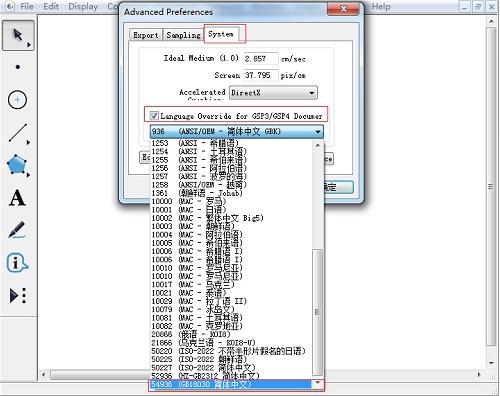
3.经过以上设置之后,再次打开符号面板,会发现符号都恢复正常了,如下图所示,知识兔可以看清输入的每一个符号
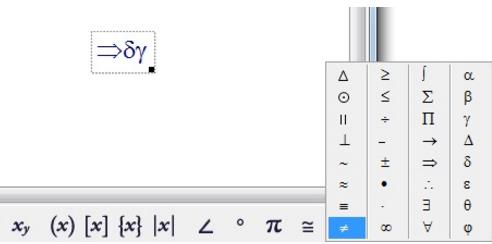
二、点的坐标显示乱码怎么办?
知识兔这款作为当下最流行的教学辅助工具,老师们经常用它来制作教学课件,用来在课堂上演示给学生们观看。那么在使用软件制作课件的过程中,难免会出现一些问题,比如在函数图像上任取一点,度量该点坐标时,显示乱码(如下图所示),该如何解决这类问题呢?
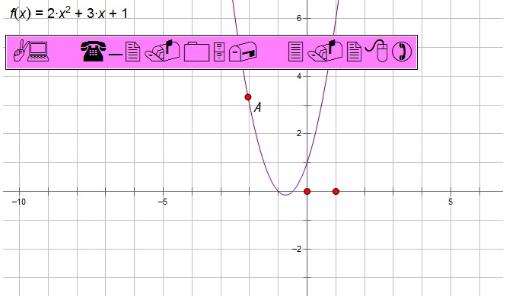
解决点的坐标乱码的步骤:
1.用移动工具选中点A的坐标,单击上方菜单栏“显示”菜单,在其下拉选项选择“文本”,知识兔选择“Symbol”字体
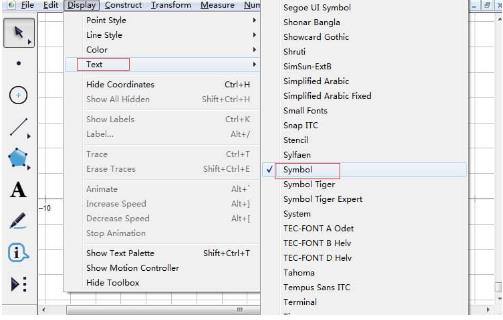
2.经过以上设置后,就可以是点A的坐标显示正常
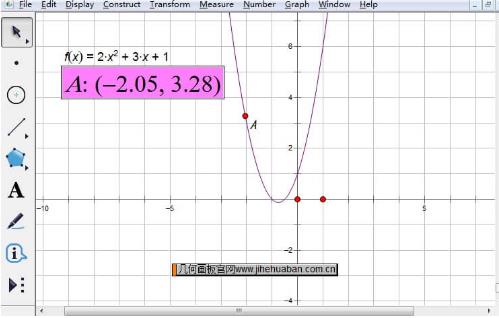
三、在几何画板里打的字是横着的解决方法
知识兔这款软件作为一款专业的绘制几何图形的工具,但是对于几何图形,我们少不了要添加文字描述或者备注等等,所以为了方便,在该软件中特地添加了用来编辑文字和数字的“文本工具 文本工具”,有了该工具,知识兔可以很方便的在图形中插入文字。那么有版友问:为什么在几何画板里打出的字是横着的?想必遇到这种情况的人不在少数,那这究竟是什么原因造成的呢?该如何去解决这个问题呢?下面就一起来学习解决文字横着显示的方法
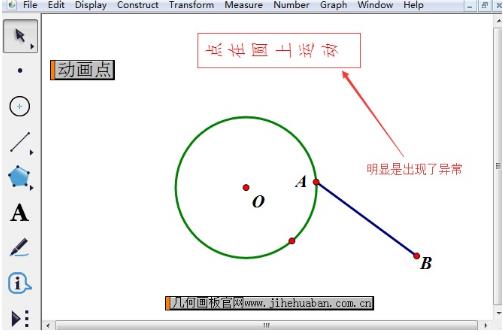
解决以上问题的方法如下:
1.首先用移动工具选中横着的字,然后知识兔单击上方菜单栏“显示”菜单,在其下拉选项选择“文本工具栏”命令(如下图所示),或者直接按快捷键“Shift+Ctrl+T”,这样就可以调出文本工具栏,知识兔可以方便进行修改
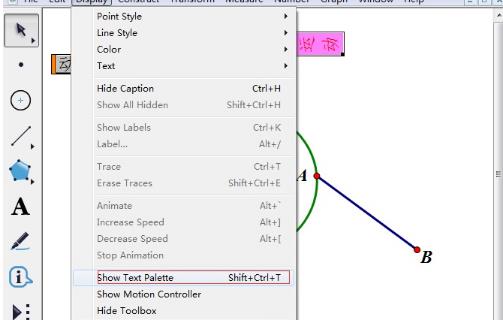
2. 这是通过文本工具栏,我们可以发现当前选中的字体是前面带@的字体,要想改变这种情况,我们只能选择前面不带@的字体,这样就可以把文字调到标准状态
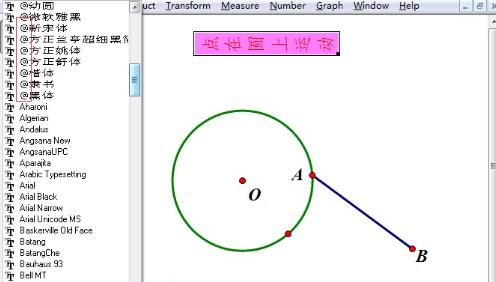
3.选择了不带@的字体后,文字就会恢复到正常状态了。如下图所示,是选择了微软雅黑的字体,然后知识兔“点在圆上运动”这几个字就恢复到了正常,变成了竖直显示了
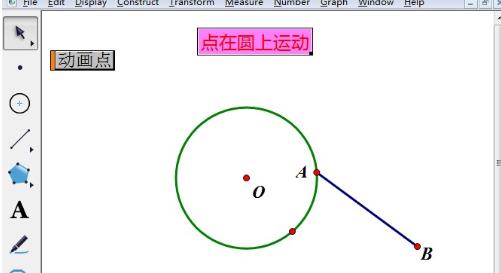
几何画板功能
1、表明或掩藏任意一个对象
2、画出各种各样欧几里德图形
3、画出立体几何中所有二次曲线
4、画出任意一个初等教育函数的图象
5、对每一个画出的图型、图像进行相应的转换,如移动、转动、放大、反射面等
6、表明一个对象(点处平行线)的运动轨迹
7、对所做出的对象开展衡量,如线段的长度、弧形的弦长、视角、封闭式图形面积等
几何画板特色
1、整合几何画板基础教程,连接位于“协助”菜单
2、整合几何画板迭代更新基础教程,连接位于“协助”菜单
3、整合几何画板积件库,含有50好几个几何画板案例,连接位于“协助”菜单
4、整合常见辅助工具,知识兔包括很多实用工具
5、整合几何画板废纸打包机,连接位于“协助”菜单
6、运作时并没有令人讨厌的版本升级
7、运作时全自动全屏幕和更大化
8、整合3D几何画板工具箱,用以处理高中立体几何难题
以上便是知识兔小编给大家分享介绍的函数生成器——几何画板破解版!
网盘下载:
下载仅供下载体验和测试学习,不得商用和正当使用。